Konversi JPEG menjadi EXCEL
Cara mengonversi gambar JPEG ke file Excel menggunakan alat OCR dan perangkat lunak terbaik untuk hasil yang akurat.
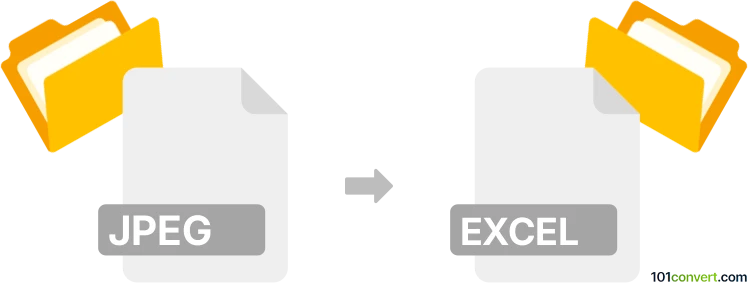
Bagaimana mengkonversi jpeg ke excel berkas
- Lainnya
- Belum ada peringkat.
101convert.com assistant bot
11j
Memahami format file jpeg dan excel
JPEG (Joint Photographic Experts Group) adalah format file gambar yang banyak digunakan dikenal karena kompresinya yang efisien dan kompatibilitasnya di berbagai perangkat. Format ini umum digunakan untuk foto dan gambar di web. File Excel, biasanya dengan ekstensi .xlsx atau .xls, adalah dokumen spreadsheet yang dibuat oleh Microsoft Excel. File ini menyimpan data dalam baris dan kolom, mendukung perhitungan, grafik, dan analisis data.
Mengapa mengonversi jpeg ke excel?
Mengonversi gambar JPEG ke file Excel berguna ketika Anda memiliki data tabel atau teks dalam gambar yang ingin Anda edit, analisis, atau proses dalam spreadsheet. Proses ini biasanya melibatkan Optical Character Recognition (OCR) untuk mengekstrak teks dan angka dari gambar.
Cara mengonversi jpeg ke excel
Untuk mengonversi gambar JPEG ke file Excel, ikuti langkah-langkah berikut:
- Gunakan alat OCR atau konverter yang mendukung konversi gambar ke spreadsheet.
- Unggah atau buka file JPEG Anda di perangkat lunak yang dipilih.
- Jalankan proses OCR untuk mengekstrak data dari gambar.
- Ekspor atau simpan data yang dikenali sebagai file Excel (.xlsx atau .xls).
Perangkat lunak dan konverter terbaik untuk jpeg ke excel
- Adobe Acrobat Pro DC: Buka file JPEG Anda, gunakan Tools → Scan & OCR, lalu Export To → Spreadsheet → Microsoft Excel Workbook.
- Microsoft OneNote: Sisipkan JPEG, klik kanan, dan pilih Copy Text from Picture, kemudian tempel ke Excel.
- Layanan OCR online: Situs web seperti OnlineOCR.net memungkinkan Anda mengunggah JPEG dan mengunduh data yang diekstrak sebagai file Excel.
- ABBYY FineReader: Impor JPEG, lakukan OCR, dan ekspor sebagai Excel melalui File → Save As → Microsoft Excel.
Tips untuk hasil terbaik
- Gunakan gambar JPEG berkualitas tinggi dan jelas untuk hasil OCR yang lebih akurat.
- Periksa dan koreksi data yang diekstrak di Excel, karena OCR mungkin tidak sempurna, terutama dengan tabel kompleks atau tulisan tangan.
Catatan: Catatan konversi jpeg ke excel ini tidak lengkap, harus diverifikasi, dan mungkin mengandung ketidakakuratan. Silakan pilih di bawah ini apakah Anda merasa informasi ini bermanfaat atau tidak.